电脑怎么使用安装鸿蒙系统?鸿蒙系统pc版安装方法介绍
2021-06-07 13:58:10发表
作者:苍原狼
电脑怎么使用安装鸿蒙系统?鸿蒙系统是当下热度超高的一个话题,相信很多小伙伴也已经在手机中升级畅享了,那么电脑端能不能使用鸿蒙系统呢?电脑端又该怎么安卓鸿蒙系统呢?下面w7ghost手游的小编为大家带来了详细的安卓步骤,希望可以对大家有所帮助哦!
电脑怎么使用安装鸿蒙系统?鸿蒙系统pc版安装方法:
1.插入U盘,打开U盘制作软件rufus 3.1。

2.插入设备选项,选中下载的华为鸿蒙系统镜像文件,其他默认,点击开始。
3.链接下载点击是,勾选以ISO镜像模式写入
4.点击OK,等待U盘启动制作并写入华为鸿蒙系统完成
5.把制作好的U盘插入电脑,开机启动按F12,选择U盘启动,台式机一般为:Delete键笔记本一般为:F2键惠普笔记本一般为:F10键联想笔记本一般为:F12键苹果电脑为:C键。
6.从U盘启动后,选择“Start Newstart Dev”进入安装。
7.系统会进入到安装界面,我们点击“安装系统”开始安装。
8.选择将华为鸿蒙系统安装所在硬盘分区,再点击下一步。
9.设置完管理员密码后,在右下角点击“开始安装”进行安装系统。
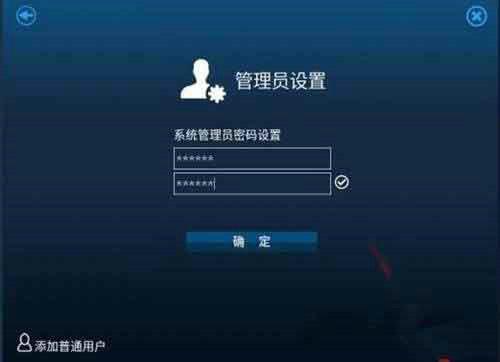
10.进入安装,10多分钟就安装完成了,非常简单。安装过程中请保证电脑电量,而且不能拨插U盘,否则得重来。

11.安装成功后,点击“重启”,拨出U盘,系统重启后就进入登录界面,输入先前创建的用户名及密码,就可以体验华为鸿蒙系统。
以上就是w7ghost手游小编为大家带来电脑使用安装鸿蒙系统方法的游戏攻略,想要了解更多好玩的游戏和精彩内容请关注w7ghost手游吧!
相关攻略
- 鸿蒙系统pc版怎么安装?鸿蒙系统pc版安装方法介绍[06-07]
- 鸿蒙系统怎么安装第三方软件?鸿蒙系统提示恶意软件继续安装方法[06-16]
- 手机鸿蒙系统怎么安装第三方软件?鸿蒙系统安装第三方软件的方法分享[07-12]
- 魅族手机怎么更新安装鸿蒙系统[06-08]
- Windows11系统怎么安装?Win11系统安装方法详情介绍[06-18]
- 华为前高管王成录确认-明年将推出鸿蒙PC版系统[09-05]
- 鸿蒙系统超级终端怎么开启?鸿蒙系统超级终端使用方法一览[06-07]
- 鸿蒙系统怎么升级?鸿蒙系统升级方法介绍[06-06]
- 鸿蒙系统广告怎么关?鸿蒙系统关闭广告的方法介绍[06-20]
- 鸿蒙系统小艺建议怎么删除?鸿蒙系统小艺建议删除方法介绍[06-08]
最新专题
网友评论
没有符合条件的内容
热门攻略
-
1
-
2
-
3
-
4
-
5
-
6
-
7
最新攻略
-
1
-
2
-
3
-
4
-
5
-
6
-
7









































